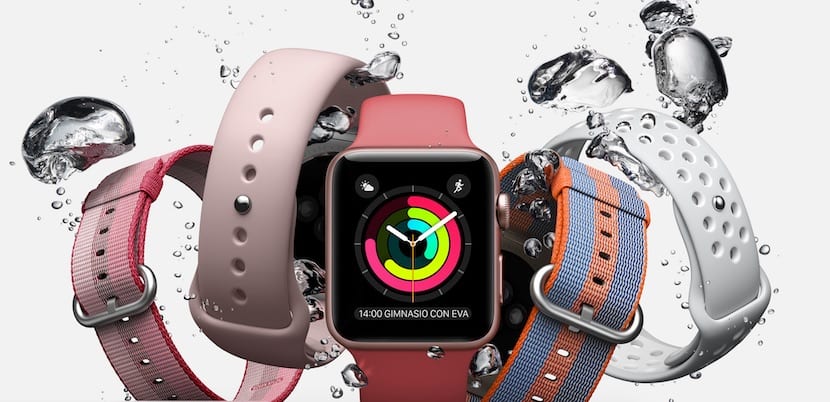
عندما طرحت Apple ساعة Apple Watch في أكتوبر 2014 ، تساءل العديد من المستخدمين عما إذا كانت البطارية يمكن أن تصمد أمام يوم حافل بالعمل. عندما يتعلق الأمر بالسوق ، يمكننا أن نرى كيف أدار نظام التشغيل watchOS استهلاك البطارية جيدًا ، لكن في بعض الأحيان ، خاصة في الأيام الطويلة جدًا ، قد تنفد البطارية. إلتوفر لنا طرازي Apple Watch الجديدتين Series 1 و Series 2 قدرًا أكبر من الاستقلالية هذا مع معالجه الجديد يسمح لنا بتحمل يوم عمل شاق دون مشاكل ، حتى 2 ، خاصة مع Series 2.
بمجرد أن اعتدنا على ارتداء الساعة مرة أخرى ، من الغريب عدم ارتدائها على معصمنا لمعرفة الوقت ، وهو أمر اعتدنا عليه بالفعل من خلال الاعتماد على الهاتف المحمول لهذا الغرض. مع مرور الوقت ، إذا رأينا أن بطارية أجهزتنا تنخفض بسرعة كبيرة أو على الرغم من أننا نعلم أن يوم عملنا سيكون أطول من المعتاد ولكننا نريد الاستمرار في قضاء الوقت على معصمنا ، أفضل ما يمكننا فعله هو تعطيل الاتصال بالساعة وأنه يعرض الوقت فقط بدون إشعارات من أي نوع.
يسمح وضع توفير البطارية إزالة جميع الاتصالات من الساعة وإظهار الوقت فقط. افتراضيًا ، يمكن تنشيط هذا الوضع عندما تنخفض بطارية Apple Watch إلى 10٪ ، ولكن يمكننا أيضًا تنشيطها يدويًا. لتنشيط وضع توفير شحن البطارية ، يجب اتباع الخطوات التالية.
قم بتنشيط وضع توفير بطارية Apple Watch
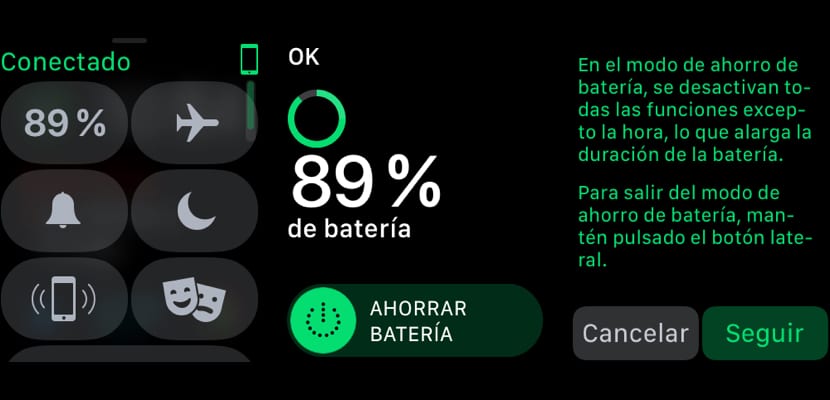
- ننتقل أولاً إلى مركز التحكم في Apple Watch ، وننزلق من أسفل إلى أعلى الشاشة.
- نضغط على النسبة المئوية التي توضح مستوى البطارية الحالي.
- ثم نقوم بتمرير إصبعنا على الأيقونة التي تظهر توفير البطارية لتنشيطها.
- ستظهر شاشة تخبرنا أنه سيتم فقد الاتصالات مع iPhone وأنه سيتم عرض الوقت فقط. علينا فقط النقر فوق "متابعة" لتنشيطه.